
Возможно мало кто знает как это сделать, я попробую рассказать об этом встроенном фильтре, который очень может даже пригодиться...
1. Открываем любое нужное изображение.

2. Делаем Filter -> Extract...

3. Настройки оного можно принять по умолчанию. В любом случае вот мои настройки:
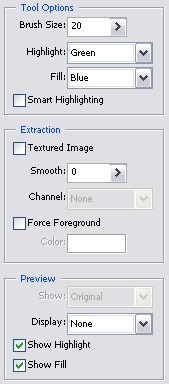
4. Далее обводим с небольшим запасом изображение, которое хотим отделить.

5. Далее слева сверху выбираем Fill Tool и заливаем оставшуюся часть (внутри выделенного объекта)
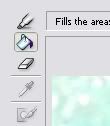

Ну а далее соответственно либо Preview чтобы просмотреть что получилось, либо Ok, чтобы применить настройки.

Иногда может получаться, что какие-то детали бэкграунда все-таки остаются. В этом случае может помочь уменьшение Brush Size на более меньший размер (по умолчанию, напомню, стоит 20) и более четкая и тонкая обводка изображения.
Дерзайте!
(зы. тут можно постить результаты экспериментов)
1. Открываем любое нужное изображение.

2. Делаем Filter -> Extract...

3. Настройки оного можно принять по умолчанию. В любом случае вот мои настройки:
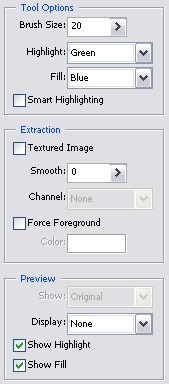
4. Далее обводим с небольшим запасом изображение, которое хотим отделить.

5. Далее слева сверху выбираем Fill Tool и заливаем оставшуюся часть (внутри выделенного объекта)
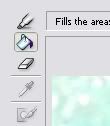

Ну а далее соответственно либо Preview чтобы просмотреть что получилось, либо Ok, чтобы применить настройки.

Иногда может получаться, что какие-то детали бэкграунда все-таки остаются. В этом случае может помочь уменьшение Brush Size на более меньший размер (по умолчанию, напомню, стоит 20) и более четкая и тонкая обводка изображения.
Дерзайте!

(зы. тут можно постить результаты экспериментов)

















 Линейный вид
Линейный вид

